TTEP.CN > 故障 >
如何设置电脑虚拟内存方法 如何在电脑中设置共享虚拟内存教程
如何设置电脑虚拟内存方法 如何在电脑中设置共享虚拟内存教程 我们在使用电脑的时候,总是会遇到很多的电脑难题。当我们在遇到了需要在电脑中共享虚拟内存的时候,我们应该怎么具体的操作呢?今天就一起来跟随TTEP的小编看看怎么解决的吧。
1、第一步首先我们需要做的就是进入到win7电脑的桌面上,然后在桌面上找到计算机的图标,找到以后直接使用鼠标对其进行右键点击,这个时候会弹出一个列表选项,我们找到里面的属性进行选择,进入到属性界面以后,需要在里面再找到系统这个选项并打开它,然后我们可以在页面的右边位置看到一个高级属性设置的选项,直接进行点击。
2、打开高级属性设置页面的时候,再切换到性能这个页面,性能页面中会有一个设置按钮,点击它,这个时候我们就可以打开性能选项了。
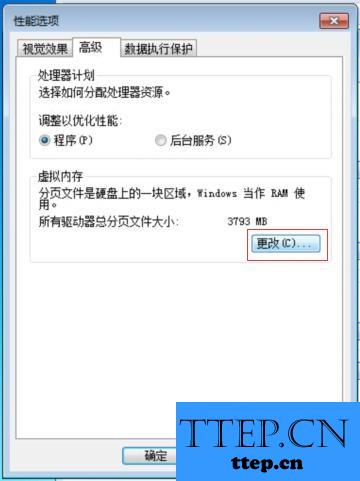
3、我们在高级这个页面中,可以看到虚拟内存这样的选项,然后我们设置对其进行更改,接着再继续的打开虚拟内存,找到自动管理所有驱动器的分页文件大小对它进行取消,然后还要在驱动器中找到一个需要对其进行安装的位置。
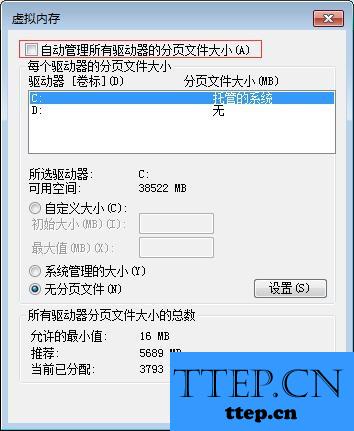
4、当我们都设置好了以后就可以进行确认了,这个时候我们就完了全部的操作了。
1、第一步首先我们需要做的就是进入到win7电脑的桌面上,然后在桌面上找到计算机的图标,找到以后直接使用鼠标对其进行右键点击,这个时候会弹出一个列表选项,我们找到里面的属性进行选择,进入到属性界面以后,需要在里面再找到系统这个选项并打开它,然后我们可以在页面的右边位置看到一个高级属性设置的选项,直接进行点击。
2、打开高级属性设置页面的时候,再切换到性能这个页面,性能页面中会有一个设置按钮,点击它,这个时候我们就可以打开性能选项了。
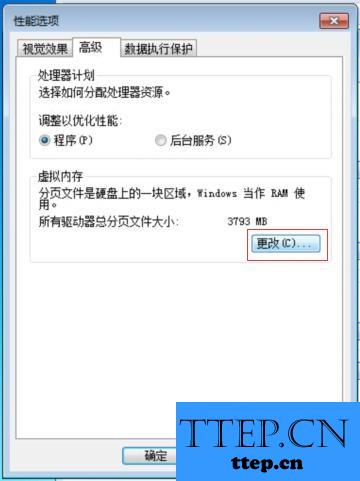
3、我们在高级这个页面中,可以看到虚拟内存这样的选项,然后我们设置对其进行更改,接着再继续的打开虚拟内存,找到自动管理所有驱动器的分页文件大小对它进行取消,然后还要在驱动器中找到一个需要对其进行安装的位置。
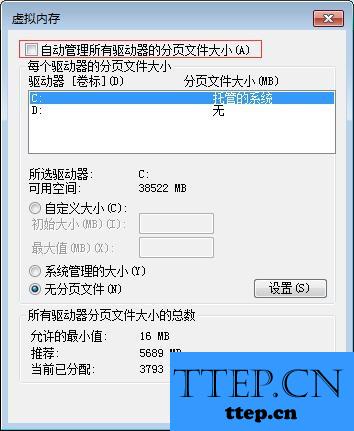
4、当我们都设置好了以后就可以进行确认了,这个时候我们就完了全部的操作了。
- 上一篇:电脑音响一个响一个不响的解决方法 电脑音响一个响一个不响是怎
- 下一篇:没有了
- 最近发表
- 赞助商链接
